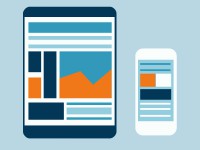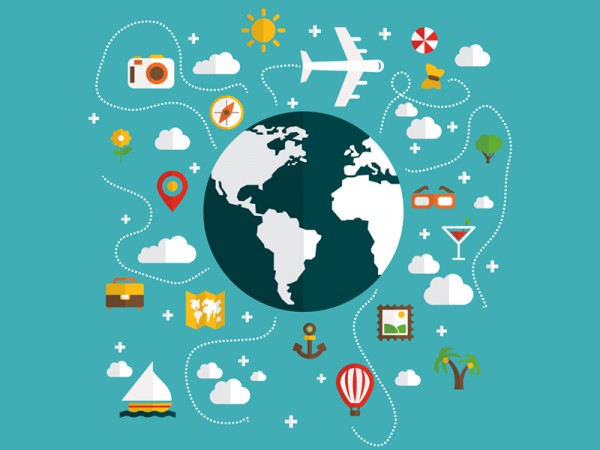
Благодарение на приложението TripAdvisor никога няма да се натъкнете на хотел с непрофесионално обслужване.
Спорно е кой е най-добрият начин да се планира една ваканция. Някои хора оставят тази работа на специалисти, други преглеждат стотици сайтове няколко седмици преди отпътуването, а трети просто отиват без никакво планиране и се оставят на случайността. Дори да не можете да си позволите да пътувате с някоя компания, обаче, никога не отивайте някъде „на сляпо”, едновременно, за да се предпазите от неприятни изненади и за да видите всичко, което си заслужава.
Един безценен помощник в пътуванията е приложението TripAdvisor. Съвместимото с Android приложение е пълно с рецензии на хотели и ресторанти оставени от хора от цял свят. В допълнение към това, услугата разполага с многобройни снимки на туристически атракции, детайлни описания и важни контакти. Това прави приложението полезно не само преди самото пътуване, но и по време на ваканцията ни.
TripAdvisor има изключително интуитивен интерфейс и все пак, тук ще изтъкнем шестте му най-полезни и важни функции.
- Вписване: TripAdvisor може да се ползва на смартфона и таблета и без регистрация (просто отворете приложението и натиснете Skip). За да получите максимална полза от него, обаче, е по-добре да се регистрирате: ако вече имате регистрация, изберете Sign In, а ако още нямате – Sign Up.
- Търсене на хотели: След като вече сте влезли в приложението, натиснете Hotels и след това изберете дестинацията си от Location. Филтрирайте резултатите, за да намерите по-бързо това, което търсите. Впишете датата на пристигането и напускането ви и типа настаняване и след това натиснете Search.
- Разглеждане на хотели: След като натиснете Search, ще ви излезе списък с хотели. Изберете отметката Filter, за да направите търсенето по-лесно и бързо и натиснете върху някой от хотелите в списъка, за да разгледате снимки и рецензии или за да потърсите информация как се стига до него.
- Търсене на полети: Върнете се в основния интерфейс и натиснете Flights. От там с помощта на иконите в горната част определете летището, от което искате да излетите и това, на което искате да кацнете. Попълнете останалите детайли и след това натиснете Find Flights.
- Разглеждане на полети: Натиснете върху името на някоя авиокомпания, за да изберете точния час, в който искате да летите и след това ще можете да видите по-специфични детайли. Ще видите и опция Email this itinerary, за да изпратите тази информация до своя или нечий друг имейл.
- Търсене на туристически атракции: От основния интерфейс натиснете Attractions. Изберете дестинацията си и типа атракции, които търсите. Накрая натиснете Search, за да разгледате и запазите атракциите, които най-много ви харесат.
Как да търсим повече информация за атракциите?
За да сте сигурни, че някоя атракция си заслужава посещението, прочетете повече за нея. Ето какво предлага TripAdvisor за всяка една:
- Място на картата: В най-горната част ще видите три опции. Първата се нарича Map. Ако изберете тази опция, местоположението на атракцията ще се покаже в Google Maps.
- Свързване с хората, отговарящи за атракцията: След иконата Map е разположена иконата Call. Изберете я, за да позвъните на номера свързан с тази атракция. Преди да започне разговора, ще видите интерфейса за разговори, откъдето ще можете да потвърдите, че искате да се свържете.
- Разглеждане на снимки: Централно място в екрана на дадена атракция заемат снимките. Натиснете която и да е от тях, за да видите повече изображения.
- Разглеждане на рецензии: Под името на атракцията ще видите поредица от няколко зелени точки, а до тях броя на наличните рецензии. Натиснете върху тази област, за да видите всички оставени рецензии – могат да се окажат доста полезни.
- Разглеждане на съхранена информация: Можете да разглеждате данните, които сте съхранили по два начина: или от секцията Information в екрана за хотели или атракции или като се върнете в основния интерфейс и по-надолу намерите Saves. Там ще видите снимка от последното нещо, което сте съхранили. Натиснете върху числото оградено със скоби, за да видите всичко, което някога сте запазвали.